标签:步骤 界面 页面 roc 完成 http 点击 操作方法 设置
怎么将CAD看图软件背景色改成白色?在打开一张CAD图纸文件进行查看的时候,有的背景颜色不适合那就需要更改CAD看图软件的背景色,但是怎么将CAD看图软件的背景色改成白色?具体要怎么来进行操作了,下面小编就来教教大家具体操作方法,想要了解的朋友也可以来看看,希望能够帮助到你们。第一步:首先要打开您电脑上面的CAD看图软件,如果您电脑上面没有这款CAD看图软件的话,可以在电脑中任意的打开一个浏览器,在浏览器的搜索框中 搜索迅捷CAD看图,点击官网进行,下载安装最新版本的CAD看图软件。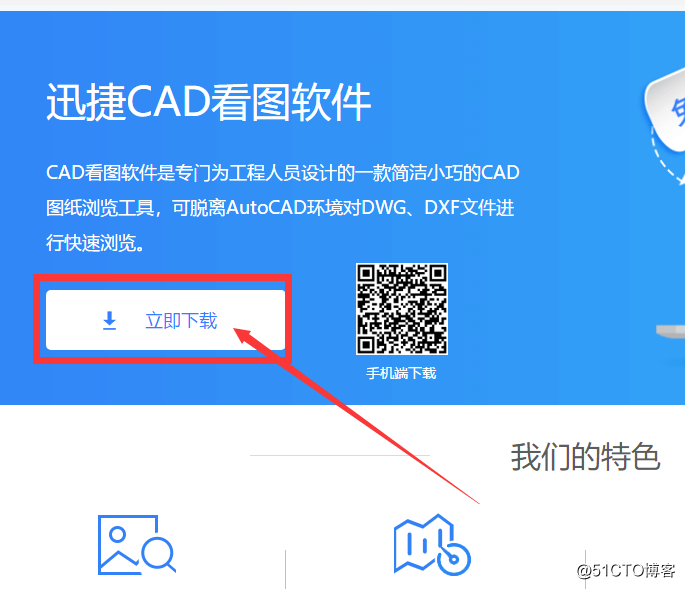
第二步:下载完成之后,将可以将电脑桌面上的CAD看图软件进行打开,进入到软件的操作界面当中。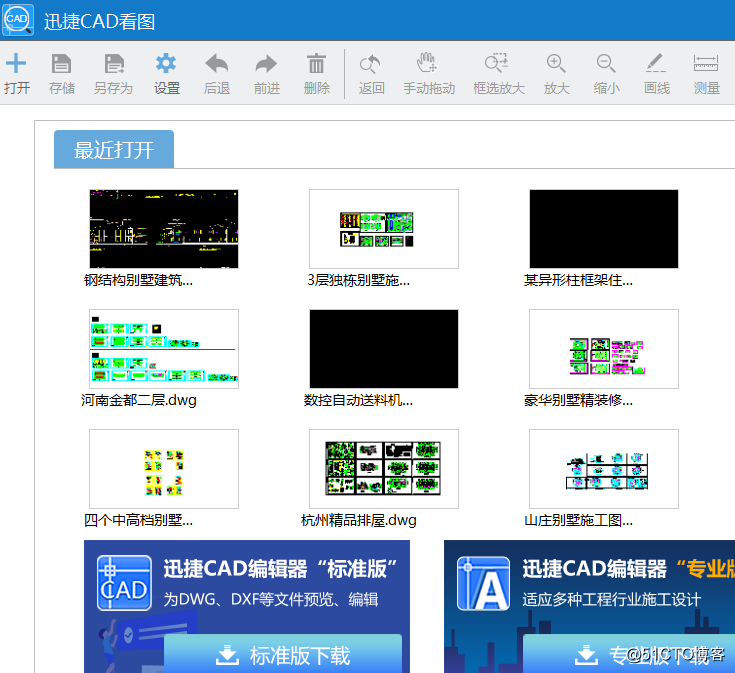
第三步:下载完成之后,打开进入软件的首页面,选择软件顶部左上角的“打开”按钮选项,然后界面会弹出一个对话框,在弹出的“打开”对话框中将需要进行查看的CAD图纸进行打开就可以了。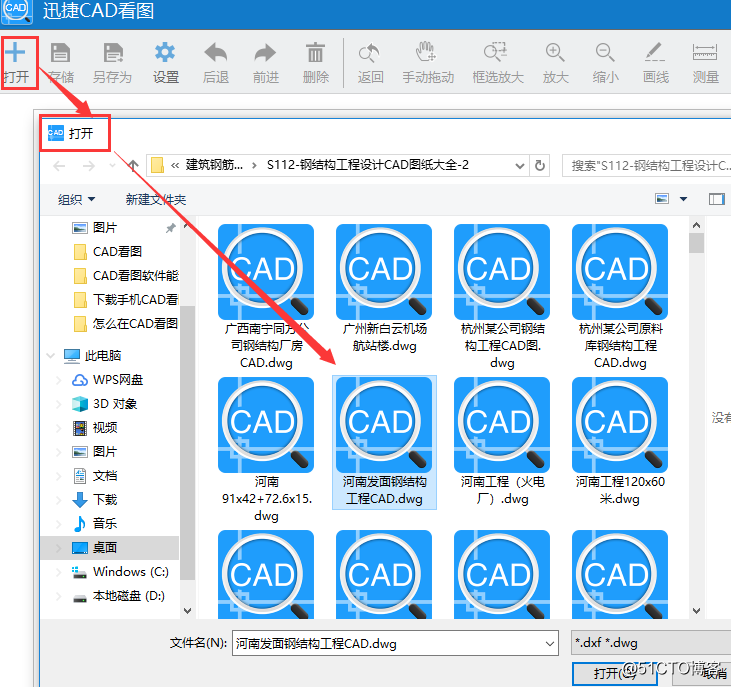
第四步:图纸打开后选择上方的“设置”选项中的“背景模式”将图纸背景改成白色就可以了。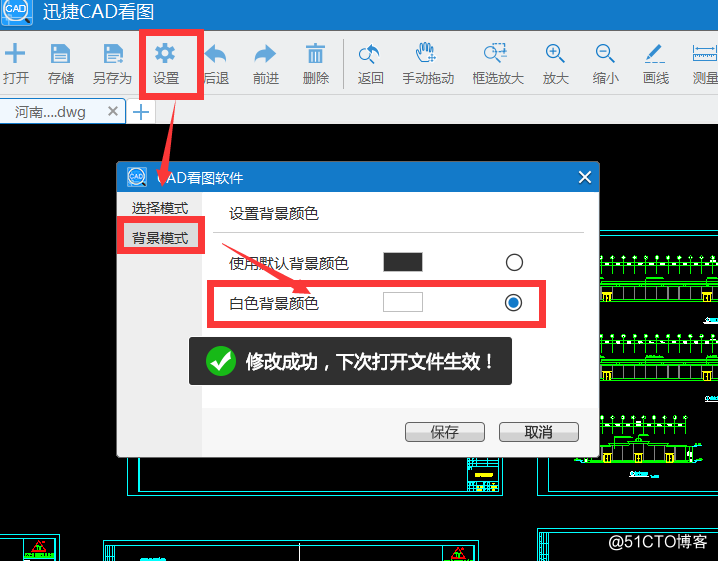
第五步:颜色更改好之后将CAD看图软件进行关闭,然后在从新启动就可以了。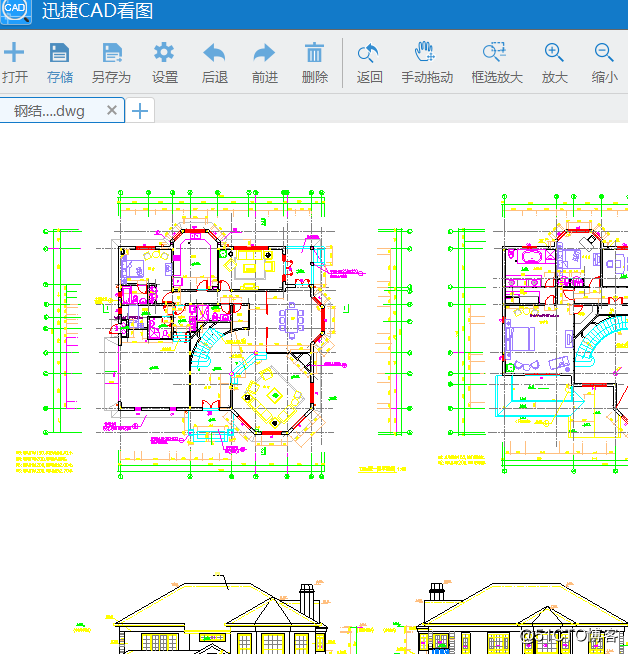
好了,以上就是怎么将CAD看图软件背景色改成白色的具体操作步骤,想要了解更多有关CAD的使用教程,可以在迅捷CAD软件帮助中进行查找,希望能够帮助到你们。
标签:步骤 界面 页面 roc 完成 http 点击 操作方法 设置
原文地址:http://blog.51cto.com/13943770/2313452